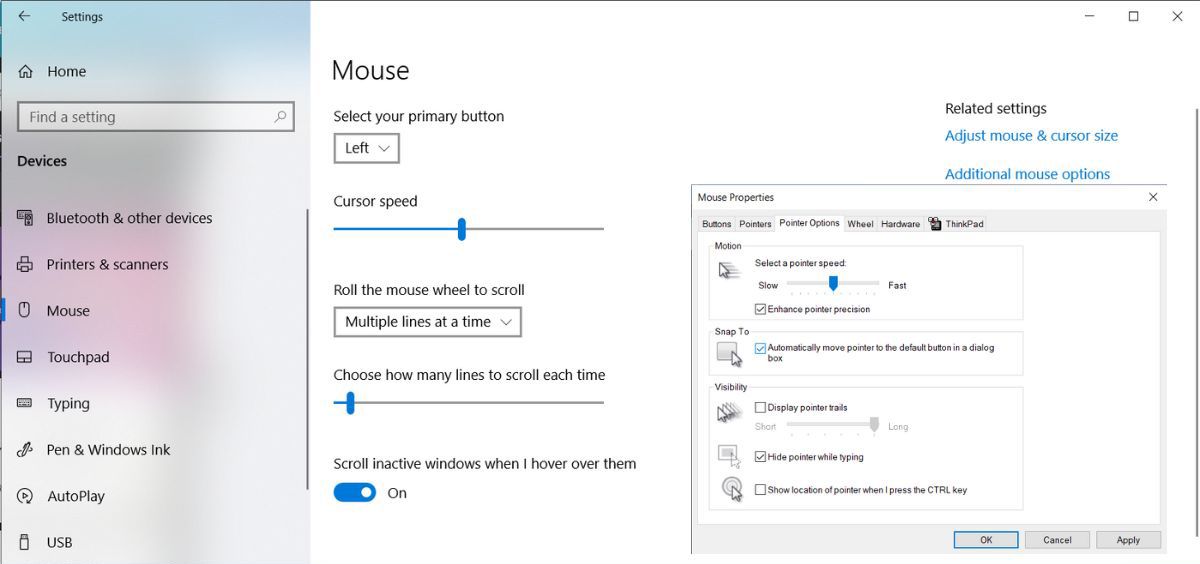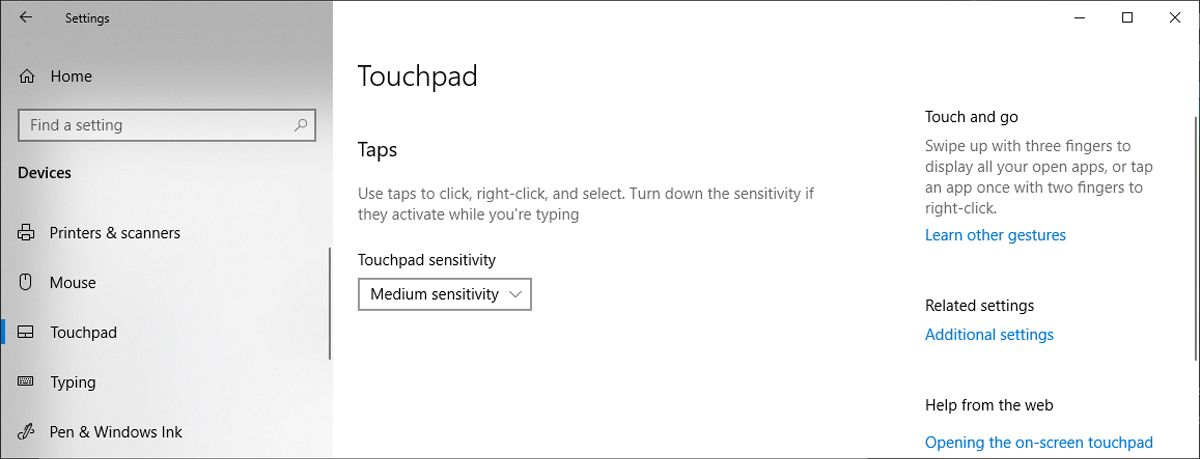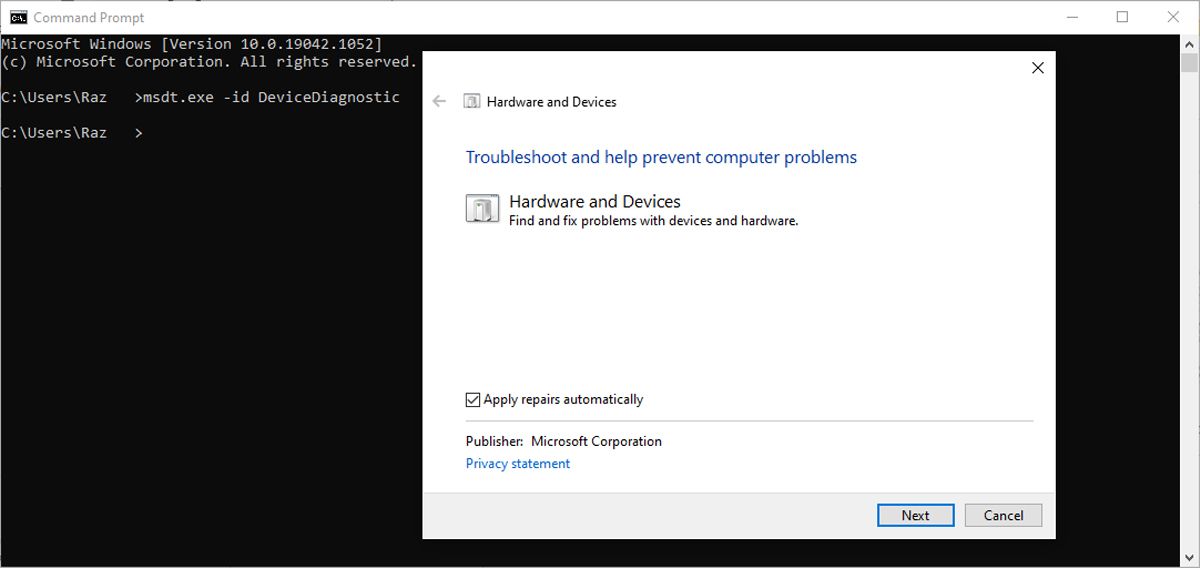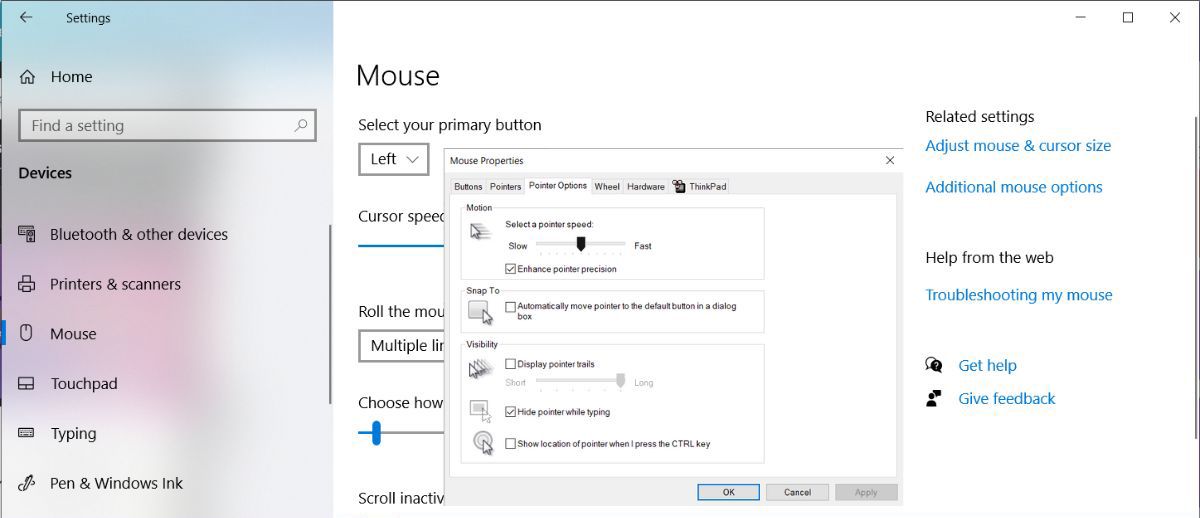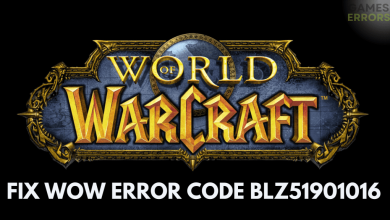.
Às vezes, ao usar o computador, o cursor aparentemente se move sozinho. Mas não chame os exorcistas ainda; há vários motivos pelos quais um cursor pode se mover sem que você mova o mouse.
Vamos verificar algumas maneiras de corrigir esse problema no Windows
1. Verifique novamente o seu hardware
Antes de verificar ou alterar qualquer configuração do seu laptop ou PC, verifique todos os componentes de hardware que podem causar esse problema. Dê uma olhada no cabo do mouse, nas portas USB ou na carga restante da bateria se você usar um mouse sem fio.
2. Verifique novamente a superfície do mouse
Se o hardware parecer bom, verifique a superfície em que o mouse está apoiado. Sua mesa pode apresentar arranhões ou superfícies irregulares. Se você usar um mouse pad, ele pode ficar desgastado e fornecer informações incorretas sobre seu movimento.
3. Ajuste a velocidade do ponteiro do mouse
Se a velocidade do ponteiro do mouse estiver muito alta, você poderá ter a sensação de que o cursor está se movendo sozinho. Veja como você pode ajustar a velocidade do ponteiro:
- Imprensa Tecla Windows + I para abrir o menu Configurações.
- Vá para Dispositivos > Rato.
- Clique em Opções adicionais de mouse.
- Selecione os Opções de ponteiro aba.
- Use o controle deslizante abaixo Selecione uma velocidade do ponteiro.
- Clique Aplicar> OK para salvar suas novas configurações.
4. Altere as configurações do touchpad
Se você definir a sensibilidade do touchpad do laptop para um valor muito alto, o cursor se moverá ao menor toque. Como tal, você deve dar uma olhada na configuração de sensibilidade. Veja como alterar a sensibilidade do touchpad em seu laptop:
- Clique Começarentão vá para Configurações > Dispositivos.
- Selecione Touchpadno menu à esquerda.
- Abaixo Torneirasuse o menu suspenso para alterar a sensibilidade do touchpad.
A mudança ocorrerá em tempo real, então você pode tentar várias configurações até encontrar uma que lhe agrade.
Se você conectou um mouse ao seu laptop Windows 10, poderá desativar o touchpad se nunca o usar.
É importante notar que o cursor pode se mover sozinho porque o touchpad pode ter acumulado poeira. Se o seu laptop estiver um pouco sujo, você deve limpá-lo e ver se isso resolve o problema.
5. Desconecte quaisquer outros dispositivos
Seu problema pode ser causado por um joystick, mesa digitalizadora ou outros dispositivos de entrada conectados ao seu laptop ou PC. Como alguns deles também podem controlar o cursor, isso pode levar a um conflito entre eles enquanto lutam pelo poder.
Você pode desconectar todos os dispositivos e reconectá-los um por um para descobrir qual deles está causando o problema ou pode desativá-los temporariamente quando não precisar deles.
6. Execute o solucionador de problemas de hardware do Windows
Embora o Windows 10 não tenha um solucionador de problemas dedicado para o mouse, você pode usar o prompt de comando para acessar o solucionador de problemas de hardware.
Aqui está como você pode fazer isso:
- No Começar barra de pesquisa do menu, procure por prompt de comando e selecione Executar como administrador.
- Tipo msdt.exe -id DeviceDiagnostic.
- Imprensa Digitar. O Windows 10 agora abrirá a solução de problemas de hardware e dispositivos.
- Clique Avançado > Aplicar reparos automaticamente.
- Selecione Próximo.
7. Desative o recurso “Ajustar para”
Se o cursor se mover sozinho para a opção padrão quando você estiver trabalhando com instaladores, caixas de alerta ou ferramentas de configuração, o recurso “Ajustar para” está ativado. Se você achar isso irritante porque não deseja continuar com a opção padrão todas as vezes, desative-a.
Veja como você pode fazer isso:
- Clique com o botão direito no Começar botão e vá para Configurações.
- Clique Dispositivo > Mouse > Opções de ponteiro.
- Abra o Opções de ponteiro aba.
- Desmarque o Mover automaticamente o ponteiro para o botão padrão em uma caixa de diálogo opção.
- Clique Aplicar.
8. Atualize os drivers do seu mouse
Às vezes, os drivers de um mouse ficam desatualizados ou corrompidos com o tempo, e você precisará baixar novos para que voltem a funcionar. Drivers ruins ou defeituosos podem ter um efeito negativo no seu hardware, então vale a pena tentar.
Domine seu mouse novamente no Windows
Se o seu mouse estiver ficando um pouco rebelde, pode ser devido a um dos muitos problemas. No entanto, depois de percorrer a lista, esperançosamente o cursor terá se acalmado e parado de se mover sozinho.
Se você acha que seu mouse precisa de uma boa limpeza, existem alguns truques e dicas que você pode usar para deixá-lo como novo. Por exemplo, o álcool isopropílico é um bom limpador e desinfetante para ratos sujos.
.